RAMファイルを再生する際、互換性の問題に直面することがよくあります。RAMファイルの再生で定期的に問題が発生することはありますか?そういう場合に、強力なRAMコンバーターを使用して、RealAudioファイルの拡張子.ramを他の形式に変換することをお勧めします。
RAMファイルを高速に変換するための最も簡単な方法を見つける準備をしてください。このユーザーガイドで、あなたはRAMファイルを変換する方法を発見し、RAMファイルタイプについて何か理解することができます。このガイドでは、さまざまな動画変換ツールと簡単な説明を提供します。
Contents: パート1.Mac/Windows用の最高のRAMコンバーターパート2.役立つオンライン&無料のRAMコンバータ3選パート3.使用できる他の役立つRAMオフラインコンバータ2選パート4.RAMファイルとは何か?パート5.まとめ
パート1.Mac/Windows用の最高のRAMコンバーター
最高のRAMコンバータはiMyMac動画変換で、データとメディアの品質を維持しながら、簡単にRAMを他の形式に変換できます。
このiMyMac動画変換ソフトは通常の6倍の速度で変換でき、制限もありません。RAMファイルの変換を簡単にするために必要で強力な機能をすべて備えています。この素晴らしいメディア変換ソフトは、初心者から熟練者まで、あらゆる種類のメディア変換に利用することができます。
このツールを使用してRAMファイルを変換する方法を見てみましょう:
- RAMファイルをインタフェースにドラッグして変換を開始します。ユーザーが一度に複数のファイルを追加することができます。また、「すべて削除」を選択すると、すべての追加したオーディオまたはビデオファイルを削除することができます。
- 音声ファイルを変換するには、「フォーマットを変換します」ボタンをクリックします。次に、音声、GIF、または動画という3つのデータタイプから1つを選びます。解像度の設定を確認するには、下矢印ボタンをクリックします。このアプリケーションでは、独自のフォーマットを作成することもできます。

- 必要に応じて、このRAMコンバータを使用して動画をトリミングすることもできます。画面左下の動画や音声にカーソルを合わせると、ハサミのアイコンが表示されます。それを押して、動画や音声を再生することで、その中から分割するポジションを選ぶことができます。
- 動画や音声ファイルを編集するには、左側にある「フィルタ/効果」のオプションを使用します。変換を開始するには、すべての設定が完了したら、「変換」ボタンをクリックします。このアプリで利用できる効果の例をいくつか紹介します。BGM、動画/音声の音量調整、フィルムのフィルタリングや明るさ、コントラスト、彩度の変更、フィルムの回転、字幕の追加、さらには書体の変更、ムービーのトリミング、3D効果の追加、圧縮、ID3、スナップショットなど、あらゆる可能性を持っています。
- 変換後、検索ボックスでファイルを探し、変換されたファイルを聴くことができます。
ヒント:強力なMP3コンバータが欲しいですか?詳細についてはここをクリックしてください。

パート2.役立つオンライン&無料のRAMコンバータ3選
- FileZigZag
RAMからMP3まで、様々な形式と種類のファイルを簡単に変換できるウェブプログラムです。1日に最大10件、合計50MBまで変換することができます。処理終了後、ユーザーは変換されたファイルをサイトから直接ダウンロードすることができます。また、ダウンロードリンクをメールで受け取るという方法もあります。欠点は、かなり動作が重く、一度に1つのファイルしかトランスコードできないことです。FileZigZagは、定期的にいくつかの小さなサウンドファイルをトランスコードする必要があるだけなら、良い解決策です。
- Zamzar
ローカルおよびオンラインRAMファイルは、このオンラインコンバータでMP3、AAC、AC3だけでなく、他の多くの種類とデータフォーマットに変換することができます。しかし、このツールを利用して一度にアップロードして処理できるファイルは50MBまでで、他のオンラインツールとは異なり、OCRも搭載していません。このRAMコンバータのインターフェースは簡単で、RAMファイルの追加と出力フォーマットの選択だけが必要です。処理したファイルは、ローカルでアクセスできるほか、電子メールでリンクとして送信することも可能です。
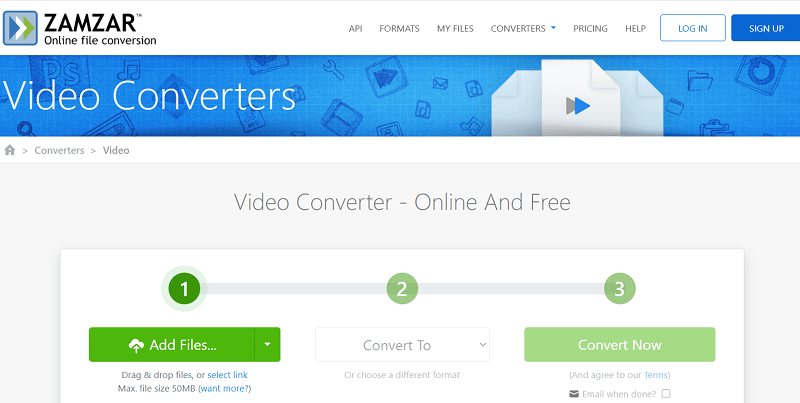
- Aconvert
Aconvert.comは、PDF ConvertOnline.comの拡張機能です。Aconvert.comは、PDFに加えて、無料で利用可能な電子書籍、アイコン、オーディオ、ドキュメント、画像、ビデオ、アーカイブファイルのすべてのタイプのための変換を提供しています。「All」は、ドメイン名の文字「A」で表されます。
高速変換を開始するには、右上隅にある「変換」アイコンをクリックします。単にローカルファイルを選択し、出力形式を選択し、デフォルトの設定を使用してファイルを変換するために「今すぐ変換」ボタンをクリックします。このオンラインのRAMコンバータを試してみてください
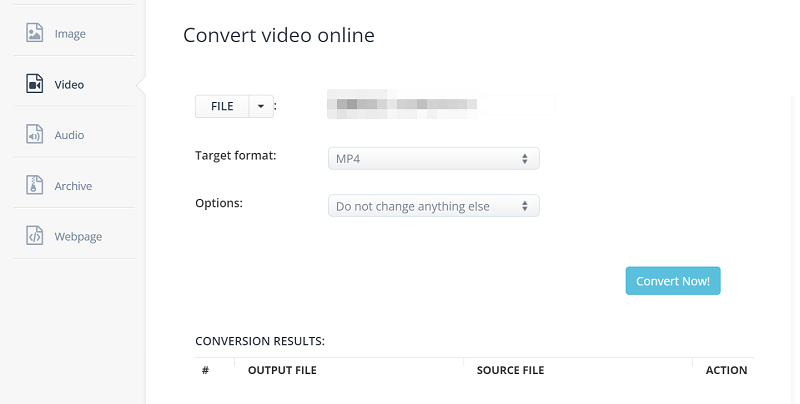
パート3.使用できる他の役立つRAMオフラインコンバータ2選
- FoneDog動画変換
他の選択肢がない場合、FoneDog動画変換はすべてのタイプの動画変換に利用できる強力で多機能のソフトウェアです。その使いやすいインターフェイスは、高く評価されているものです。また、動画の音量調整や、明るさ、コントラスト、シャープネスなどの改善など、編集機能も充実しています。4K動画を1080Pに変換するなどの使い方ができます。
- DumpMedia動画変換
DumpMedia動画変換は、ファイルをあるフォーマットから別のフォーマットに変換することができるソフトウェアです。そのため、もしあなたがMacでいくつかの動画ファイルのタイプを変換したい場合、DumpMedia動画変換はあなたの役に立ちます。また、RAMコンバータとしても利用できます。互換性がある場合、ユーザーは動画をある形式のファイルから別の形式のファイルに変換できます。この多目的ツールを使えば、高品質の結果を得ることができます。動画編集やエンハンス、字幕の追加や調整、音声ファイル形式の変換など、多くの機能が提供されています。非常に安全で、サポートも充実しています。
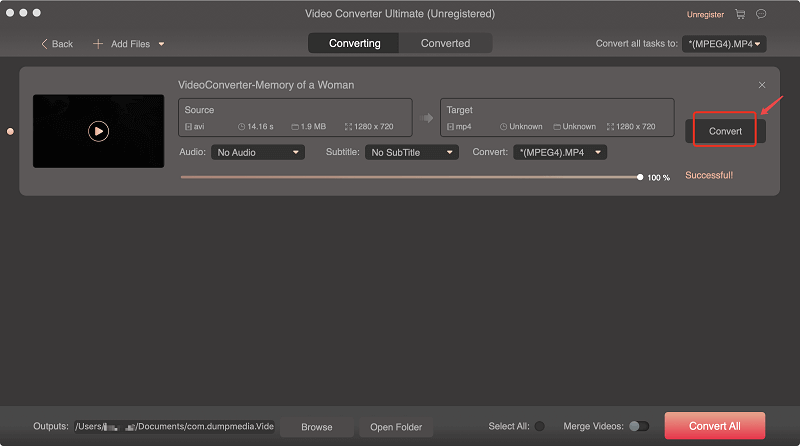
パート4.RAMファイルとは何か?
RAMファイルとは、Real Audio Mediaの略で、Real Networksによって作成されたオーディオファイルです。RAMファイルを再生する方法は?特定のプレイヤーだけが、コーデックメディアストリーミングのメタデータを含むファイルを開くことができます。VLC Media PlayerとRealNetworks Real Playerは、RAMファイルを見ることができる人気あるツールの一部です。
メディアプレーヤーが限られているため、RAMコンバーターの使用を選択する人もいるでしょう。RAMファイルをメディアプレーヤーやデバイスで利用できるようにするには、他の同等のフォーマットへの変換が不可欠です。

パート5.まとめ
サイズの小さなファイルを変換する必要がある場合、RAMファイルを変換するためのオンラインソリューションが効果的です。オフラインのRAMコンバータツールは、様々な追加機能を利用できる機能豊富なプログラムです。iMyMac動画変換には多種多様なフォーマット、使いやすさ、そしてその機能性により、理想的なアプリケーションとなります。




